麥克風在 Google Meet 中無法使用?嘗試這些常見的修復

發現解決 Google Meet 麥克風問題的有效方法,包括音頻設置、驅動程序更新等技巧。
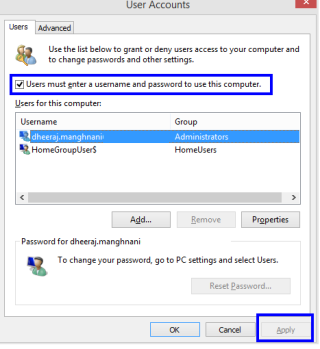
Microsoft 提供了一種稱為登錄屏幕的安全功能,可阻止未經授權的訪問並保護計算機免受入侵者的侵害。但是,如果您想在家中使用計算機,那麼您可能不需要此鎖定屏幕,因為黑客物理進入您的房屋並訪問您的計算機的機會被認為可以忽略不計。因此,如果您想在 Windows 10 中跳過登錄屏幕,那麼您可以按照以下方法進行操作:
方法 1. 如何避免使用本地帳戶在 Windows 10 中登錄屏幕?
方法 2. 如何使用組策略編輯器在 Windows 10 中跳過登錄屏幕?
方法 3. 如何在睡眠或鎖定後跳過 Windows 10 中的登錄屏幕?
如何跳過 Windows 10 登錄屏幕
只需幾個簡單的步驟即可關閉登錄屏幕,這是最簡單的方法之一。
步驟 1.按鍵盤上的 Windows + R 鍵打開運行框並鍵入“ netplwiz ”,然後單擊確定。
第2步:將用戶帳戶對話框將打開。這將顯示您計算機上的帳戶列表。
步驟 3.單擊您希望在 Windows 10 中跳過登錄屏幕的用戶帳戶,然後取消勾選“用戶必須輸入用戶名和密碼才能使用此計算機”旁邊的複選框。
第 4 步。單擊位於右下角的應用按鈕,您可能會看到一個對話框,提示您輸入用戶名和密碼兩次。
步驟 5.重新啟動計算機以使更改生效,您會發現無需輸入憑據即可訪問計算機。

注意:這是在安全方面最關鍵的步驟之一,但如果特定計算機不關心安全問題,這也非常方便。
在 Windows 10 中跳過登錄屏幕的下一個方法是使用組策略編輯器,它也有可以遵循的簡單步驟。
第 1 步。按 Windows + R 鍵打開運行窗口並輸入“ gpedit.msc ”,然後按 OK。
步驟 2.本地組策略編輯器將打開,其中包含所有 Windows 系統設置的開關。
第 3 步。在左窗格中,通過單擊前面的小三角形以進一步打開選項,導航到以下路徑。
計算機配置 > 管理模板 > 系統 > 登錄
步驟 4.最後單擊“登錄”後,請注意 GPE 窗口右側出現的各種選項。找到標記為“登錄時不顯示入門歡迎屏幕”的設置,然後雙擊它。

步驟 5.將打開一個新窗口,顯示新選項。選擇“已啟用”可在下次啟動計算機時跳過 Windows 10 中的登錄屏幕。
另請閱讀:如何從 Windows 10 中刪除 PIN 和登錄選項
如果您想保留 Windows 鎖定屏幕,但希望在計算機進入睡眠模式或關閉筆記本電腦蓋後每次出現時將其禁用。然後步驟有點不同。這些步驟將在計算機打開或重新啟動時顯示鎖定屏幕,但在當前會話期間不會要求提供憑據。
第 1 步。按Windows + E打開文件資源管理器並導航到 C> Windows> SystemApps。
第 2 步。在SystemApps文件夾中,找到名為“ Microsoft.LockApp_cw5n1h2txyewy ”的特定文件夾並重命名。
第 3 步。只需將文件夾擴展名更改為 . bak並按鍵盤上的 Enter 鍵。
第 4 步。您將收到要求提升權限的提示,然後按繼續。
注意:當計算機從睡眠模式喚醒時,此方法將刪除密碼提示。
另請閱讀:如何在 Windows 10 上啟用 Kiosk 模式?
您是否跳過了 Windows 10 中的登錄屏幕?
在 Windows 10 中跳過登錄屏幕很容易,並且可以防止您的計算機在每次重新啟動計算機時詢問用戶憑據。此外,最後一種方法更安全,並且通過僅在計算機進入睡眠狀態時刪除密碼來使事情變得方便。
在社交媒體 - Facebook和YouTube上關注我們。如有任何疑問或建議,請在下面的評論部分告訴我們。我們很樂意為您提供解決方案。我們定期發布提示和技巧以及與技術相關的常見問題的解決方案。訂閱我們的時事通訊以獲取有關科技世界的定期更新。
發現解決 Google Meet 麥克風問題的有效方法,包括音頻設置、驅動程序更新等技巧。
在 Twitter 上發送訊息時出現訊息發送失敗或類似錯誤?了解如何修復 X (Twitter) 訊息發送失敗的問題。
無法使用手腕檢測功能?以下是解決 Apple Watch 手腕偵測不起作用問題的 9 種方法。
解決 Twitter 上「出錯了,重試」錯誤的最佳方法,提升用戶體驗。
如果您無法在瀏覽器中登入 Google 帳戶,請嘗試這些故障排除提示以立即重新取得存取權限。
借助 Google Meet 等視頻會議工具,您可以在電視上召開會議,提升遠程工作的體驗。
為了讓您的對話更加安全,您可以按照以下步驟在行動裝置和桌面裝置上為 Instagram 聊天啟用端對端加密。
了解如何檢查您的 Dropbox 安全設定有助於確保您的帳戶免受惡意攻擊。
YouTube TV 為我們提供了許多堅持使用的理由,因為它融合了直播電視、點播視頻和 DVR 功能。讓我們探索一些最好的 YouTube 電視提示和技巧。
您的三星手機沒有收到任何通知?嘗試這些提示來修復通知在您的 Samsung Galaxy 手機上不起作用的問題。








